Si vous travaillez avec plusieurs images et vous recherchez un outil qui peut les convertir dans un format de fichiers graphiques, AVS Image Converter répond à vos besoins. Vous pouvez également utiliser les photos qui sont déjà stockées sur votre compte Facebook ou Flickr, transférer des albums Web entiers ou certaines images dans le programme pour traiter toutes les photos à la fois et les enregistrer sur votre disque dur pour l'utilisation future. Suivez les étapes ci-dessous pour créer les images au format approprié.
Cliquez ici pour télécharger le logiciel. Une fois téléchargé, lancez le fichier AVSImageConverter.exe et suivez les instructions de l'assistant d'installation.
[Retour en haut]
Pour ouvrir les fichiers graphiques que vous souhaitez convertir, cliquez sur le bouton Ajouter sur la Barre d'outils. Vous pouvez charger une série d'images stockées sur le disque dur de votre ordinateur.
Pour charger un dossier contenant des images depuis votre disque dur, cliquez sur la flèche noire à côté du bouton Ajouter et sélectionnez l'option Ajouter dossier.
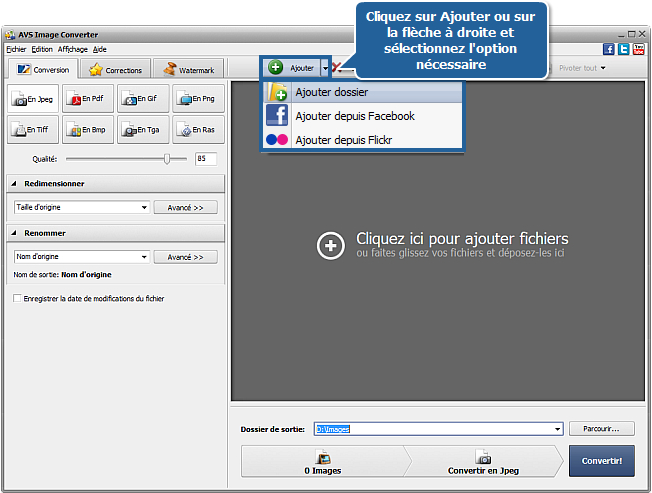
Dans la fenêtre d'Explorateur Windows choisissez les fichiers graphiques ou le dossier nécessaire et cliquez sur le bouton Ouvrir pour les importer dans le programme:
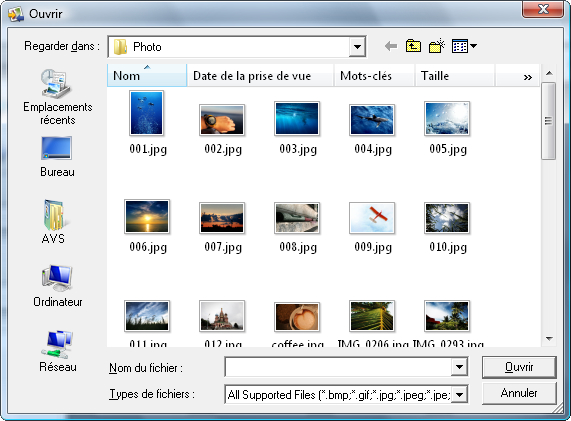
Pour ajouter des images à partir du réseau social tel que Facebook ou Flickr, cliquez sur la flèche noire à côté du bouton Ajouter et sélectionnez l'option correspondante. Si vous utilisez cette fonction pour la première fois, entrez votre login et mot de passe pour vous connecter à votre compte, après vous serez invité à autoriser l'application AVS Image Converter à accéder à vos photos.
Retournez sur l'interface d'AVS Image Converter et cliquez sur le bouton Prêt.
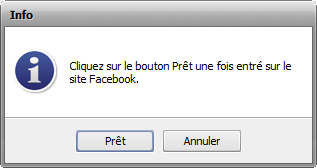
Une nouvelle fenêtre qui affiche les albums de votre compte sera ouverte. Pour charger des albums entiers, sélectionnez un ou plusieurs d'entre eux à l'aide de la souris. Pour charger certaines images d'un certain album, double-cliquez sur l'album et sélectionnez les images dont vous avez besoin. Les albums ou des images nécessaires sélectionnés, cliquez sur le bouton Charger sélectionnés.
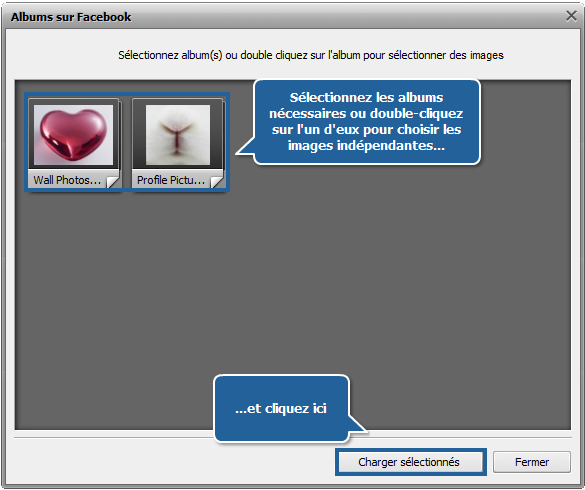
[Retour en haut]
Pour définir le format d'image de sortie cliquez sur un des boutons disponibles dans l'onglet Conversion:
- En Jpeg pour convertir vos images dans le format Joint Photographic Expert Group avec l'extension .jpg;
- En Pdf pour convertir vos images dans le format Portable Document avec l'extension .pdf.
- En Gif pour convertir vos images dans le format Graphics Interchange avec l'extension .gif;
- En Png pour convertir vos images dans le format Portable Network Graphics avec l'extension .jpg;
- En Tiff pour convertir vos images dans le format Tagged Image File avec l'extension .tif;
- En Bmp pour convertir vos images dans le format Windows Bitmap avec l'extension .bmp;
- En Tga pour convertir vos images dans le format Targa Image avec l'extension .tga;
- En Ras pour convertir vos images dans le format SUN Raster avec l'extension .ras;
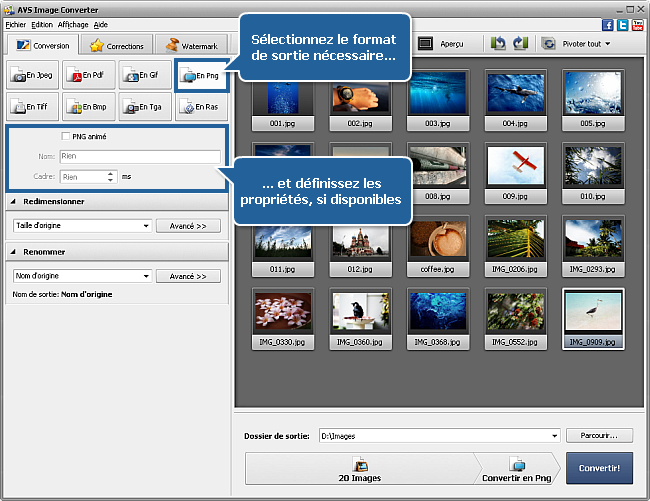
 Remarque
Remarque: il est possible de définir la valeur
Qualité pour le format
Jpeg, sélectionner le type de compression d'image pour le format
Tiff et spécifier le format de la page pour les fichiers convertis en
Pdf. Pour les formats
Gif et
Png il est possible de créer des images animées d'une durée spécifiée.
[Retour en haut]
Vous pouvez redimensionner les images avant de les convertir. Sélectionnez un des presets disponibles depuis la section Redimensionner de l'onglet Conversion ou créez un nouveau preset en cliquant sur le bouton Avancé.
De plus vous pouvez appliquer des effets visuels aux images. Pour apprendre comment utiliser ces effets, cliquez ici.
[Retour en haut]
Pour indiquer le répertoire de destination pour les images de sortie cliquez sur le bouton Parcourir... à droit du champ Dossier de sortie et sélectionnez le répertoire sur votre disque dur ou créez un nouveau dossier.
 Remarque
Remarque: il est possible de sélectionner le répertoire de stockage depuis la liste
Dossier de sortie. Pour ouvrir la liste déroulante, cliquez sur la flèche.
Cochez la case Enregistrer la date de modifications du fichier si vous voulez sauvegarger la date de la modification originale lors de la conversion. Dans ce cas, la date de la dernière modification du fichier de source sera conservée pour l'image de sortie. Si cette option n'est pas cochée la date de modification sera remplacée par la date de conversion.
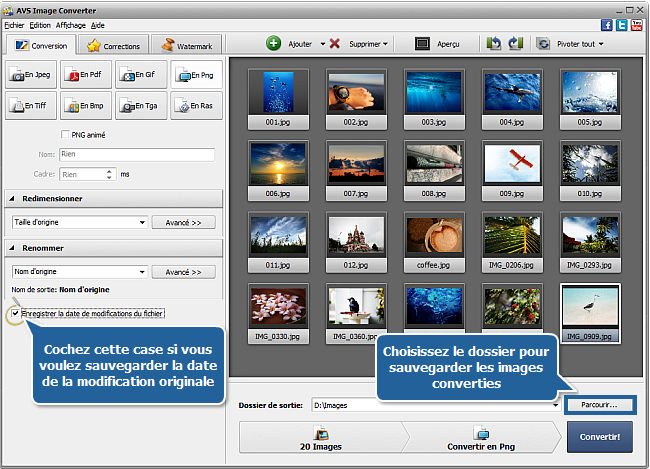
[Retour en haut]
Cliquez sur le bouton Convertir! pour lancer la procédure de conversion.
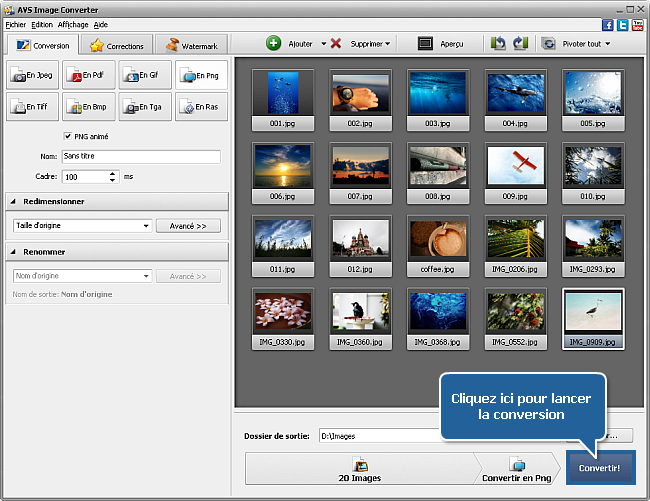
 Remarque
Remarque: le temps de la conversion dépend de la taille et de la quantité des images ajoutées, aussi bien que de la configuration de votre ordinateur.
Quand la conversion est terminée, ouvrez le dossier qui contient les images converties dans un nouveau format et utilisez-les selon vos besoins.
[Retour en haut]
Version: 5.2.2.301Taille: 22.76 MoPlates-formes: Windows 10, 8.1, 8, 7, XP, 2003, Vista
(pas de support pour Mac OS/Linux)
Télécharger
AVS Image Converter
Vous entregistrer sur AVS4YOU c'est d'acheter un seul produit présenté sur
www.AVS4YOU.com et recevoir tous les autres produits de notre site. Cela veut dire que vous pouvez installer et utiliser
TOUS LES AUTRES logiciels en utilisant la même clé sans aucun supplément, sans limitations.
Veuillez noter que le logiciel AVS4YOU ne permet pas de copier les disques protégés et peut être utilisé seulement pour faire un backup pour une utilisation personnelle. Vous pouvez utiliser ce logiciel pour copier votre disque créé ou si vous avez reçu la permission de copier ce disque du propriétaire.